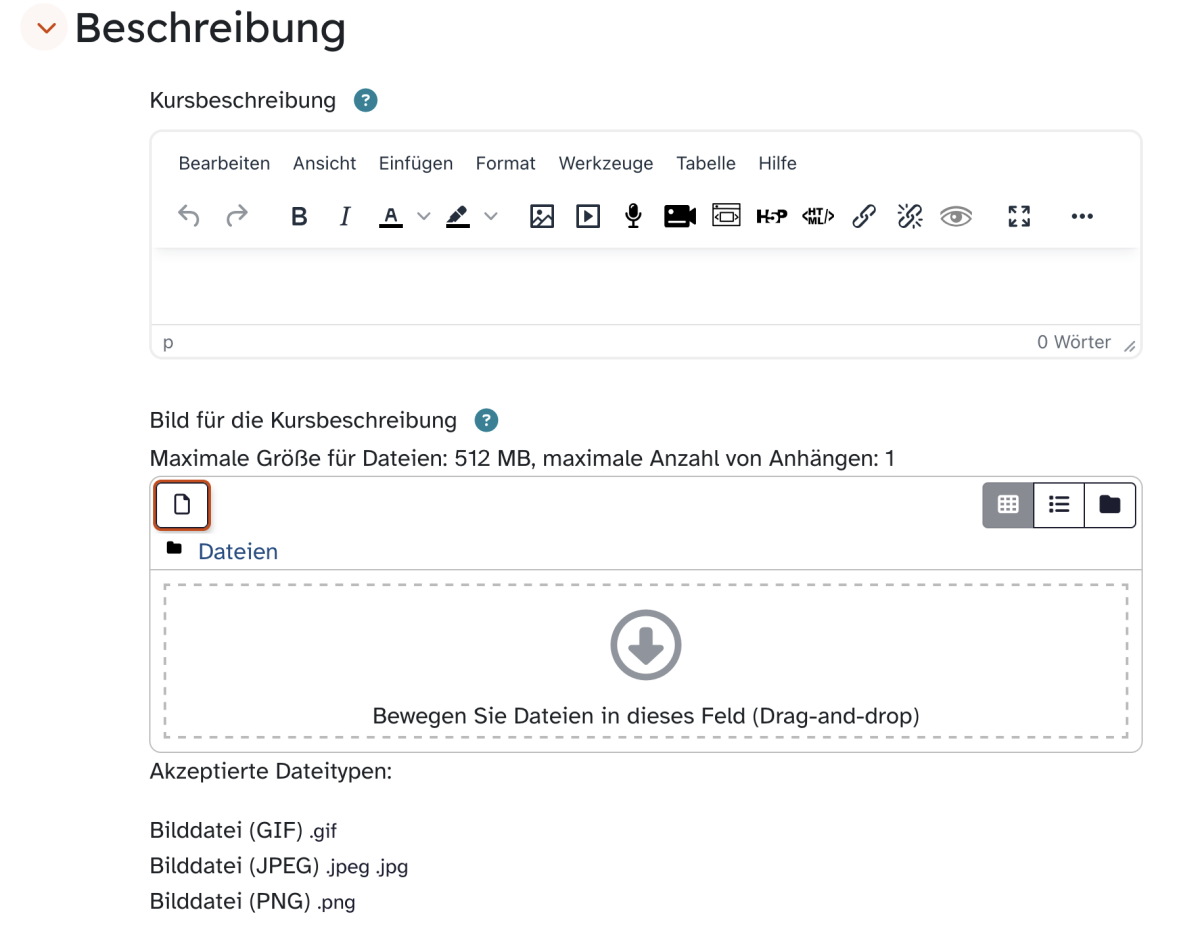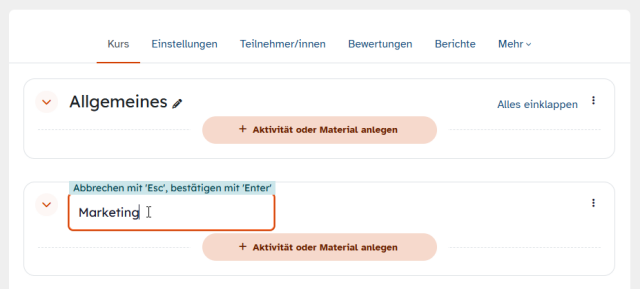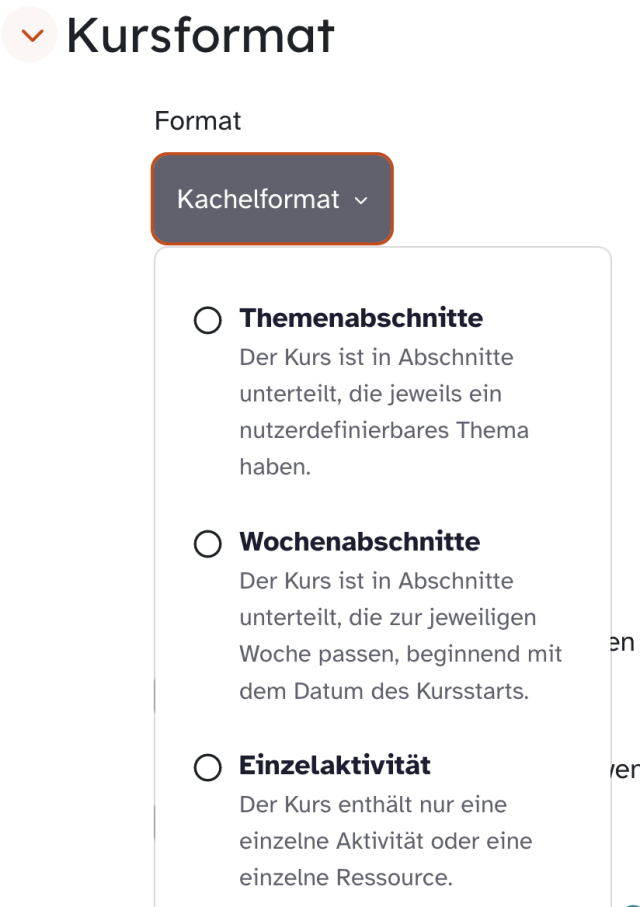Kursbild einfügen
Sie haben gerade Ihren Kurs erstellt und möchten ein anschauliches Kursbild einfügen. Hier zeigen wir Ihnen, welche Schritte dafür nötig sind.
Sie befinden sich in einem selbst erstellten Kurs in der Lernplattform.
Klicken Sie oben in der Navigationsleiste des Kurses auf Einstellungen. Nun sind Sie im Menü Kurseinstellungen bearbeiten.
Scrollen Sie nach unten bis zum Menüpunkt Bild für die Kursbeschreibung.
Hier ziehen Sie Ihr Bild per Drag-and-Drop hinein. Ihr Bild muss eine GIF-, JPEG- oder PNG-Datei sein. Alternativ können Sie auch eine Bild-Datei hochladen. Klicken Sie hierfür auf das Dokumenten-Symbol und bestimmen Sie hier die entsprechende Datei.
Klicken Sie anschließend ganz unten auf Speichern und anzeigen.
Tipp: Besonders schön wird es, wenn Sie das Bild im Verhältnis 3:1 vorliegen haben. Die wichtigen Bildinformationen sollten in der Mitte sein, der Rand wird je nach Displaygröße bei der Darstellung abgeschnitten.